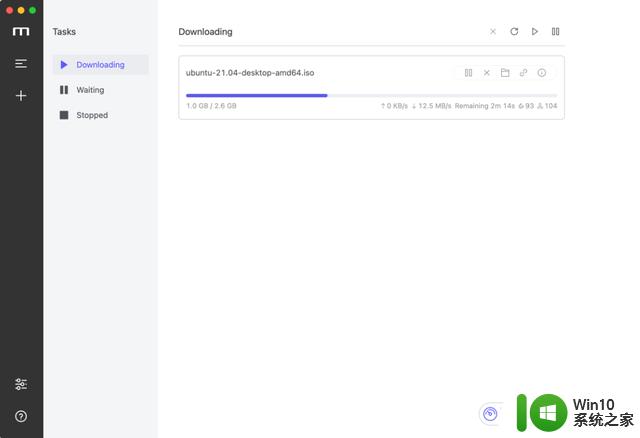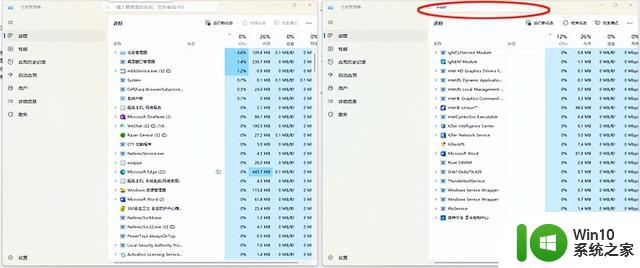这6个实用的win10小技巧,全是黑科技,你都知道吗?
win10自15年发行至今已经有了近8年的时间,大家在日常的生活和工作中多多少少都会使用到win10 ,可是你真的了解win10了吗?今天给大家6个win10里特别使用的小技巧,让你是效率瞬间提高。
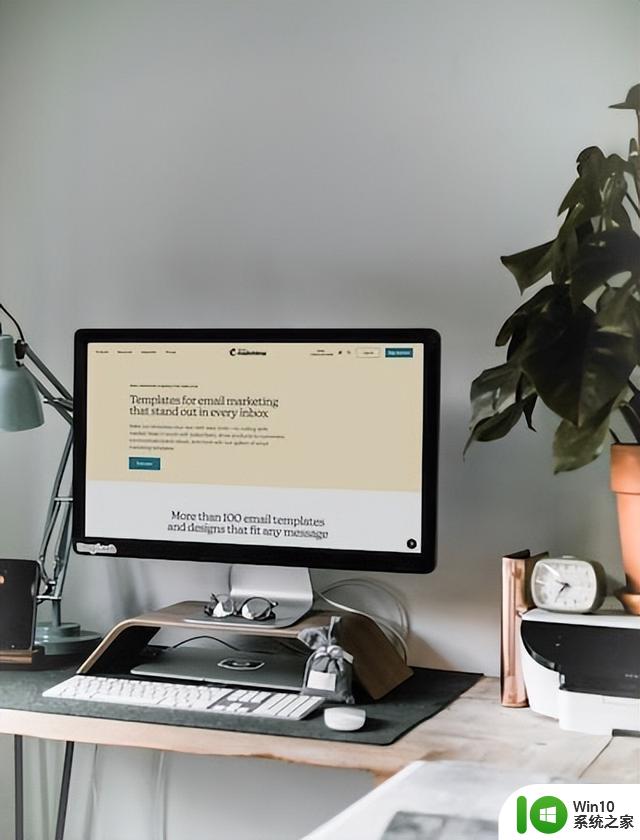 快速进行电脑锁屏
快速进行电脑锁屏因为有时需要短时间离开电脑时,可以尝试下快捷键【win+L】进行锁屏,操作步骤是先按住键盘左下角的windows键,然后再按住L键。
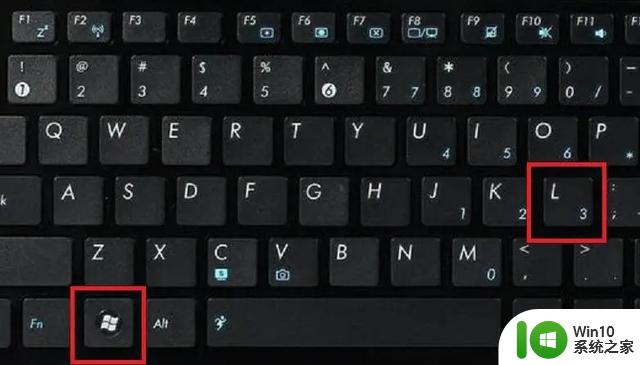 桌面放大镜
桌面放大镜平时在office或者浏览器上阅览文件时是否会碰到看不清的时候,你还在使用普通的【ctrl+ +/-】来调整整体页面比例大小去看吗,其实你只需要【win+ +/-】就可以打开win10自带的放大镜功能。
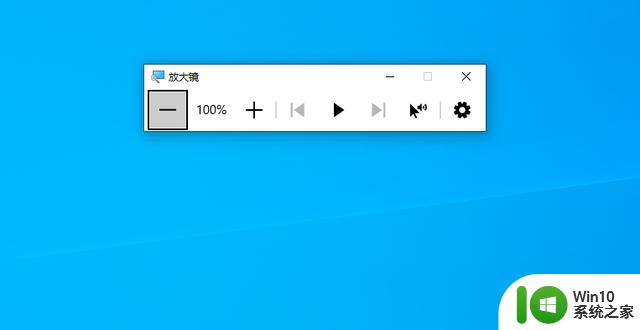 录屏工具
录屏工具大家日常打游戏的一些精彩片段或者其他需要时想记录下来就会用到录屏工具,win10自带的Xbox游戏功能里就有录屏功能。使用快捷键【win+G】打开Xbox游戏工具栏,再点击左上角的【捕获】选择开始录制,就可以录制当前窗口应用的内容了。
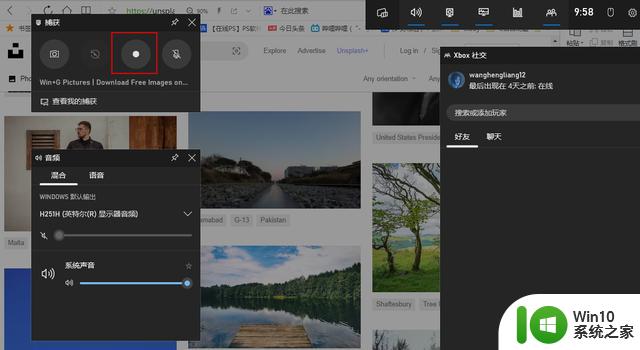
不过自带的录屏工具也有不好的一点,就是只能录制应用内的内容。不能进行自由区域录制,在这里我推荐大家可以使用【迅捷屏幕录像工具】来进行录屏,不仅可以实现自定义屏幕区域进行录屏,还可以调整录屏文件的格式和清晰度等等实用功能。
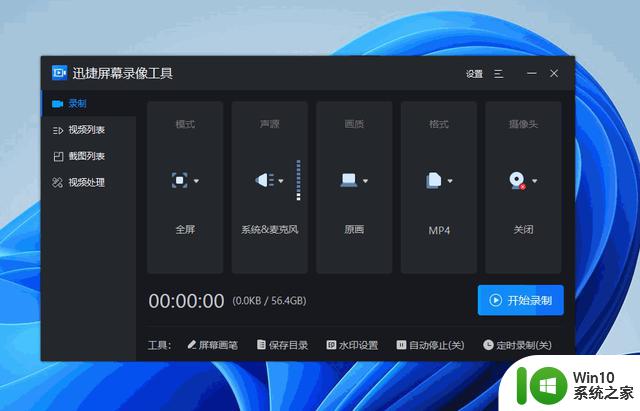
我个人最喜欢的一个功能就是它有一个键盘显示功能,会在录屏期间把你对键盘的全部操作都录制下来。
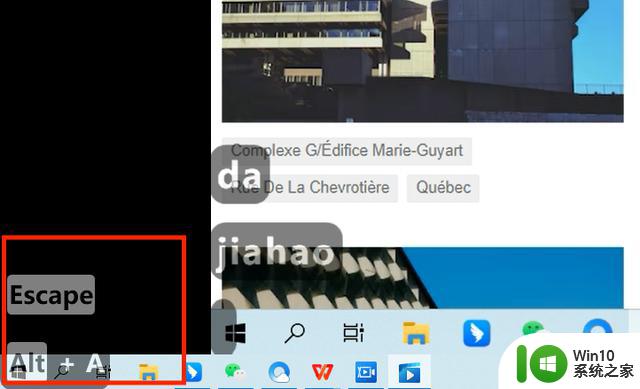 禁止程序开机自启
禁止程序开机自启为了防止一些软件在刚开机时就自动打开,拖慢开机速度和电脑性能,我们可以打开【任务管理器】后选择【启动】选项,对能开机自启的程序进行管理。
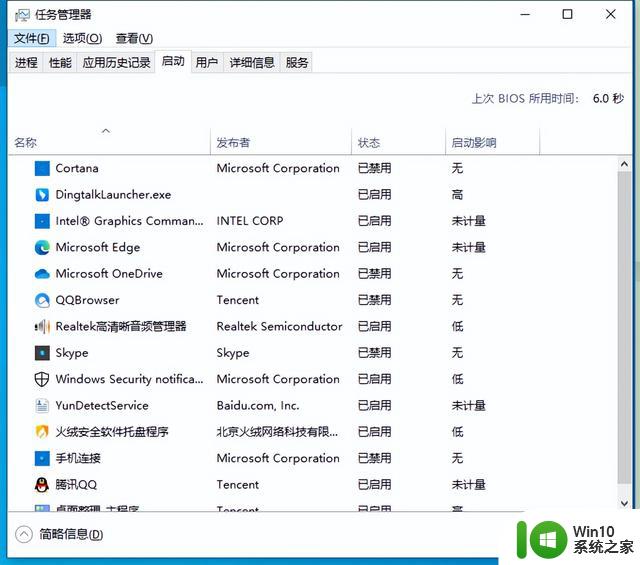 新建桌面功能
新建桌面功能日常多桌面使用需要时,比如创建桌面1和桌面2,桌面1用来使用ofice文件
办公,桌面2用来看视频玩游戏等休闲。快捷键【win+ctrl+D】用来创建新的桌面;【win+ctrl+F4】用来关闭当前桌面;【win+ctrl+←/→】用来切换桌面。
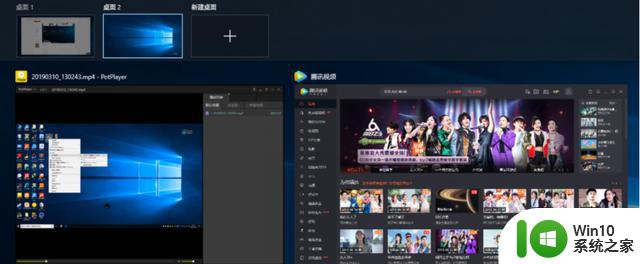 自由截图
自由截图日常办公时截图使我们使用挺频繁的一个功能了,大部分人都是使用微信、钉钉等办公软件的截图功能。实际上win10自己就带有非常实用的截图功能,使用快捷键【win+shift+S】就可以进行截图了,还支持自定义不规则截图、矩形截图、全面截图和窗口截图。
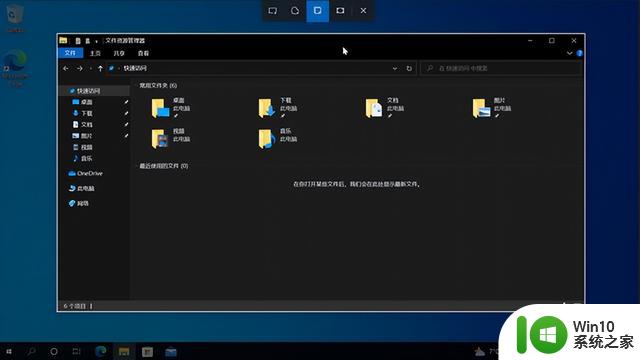
以上就是今天的分享内容了,感兴趣的小伙伴还不快去尝试一下,或者觉得也有实用技巧的话欢迎在评论区留言分享。